了解平板常用手势与快捷操作
| 了解平板常用手势与快捷操作 |
全面屏导航手势
进入,确保选择了手势导航。
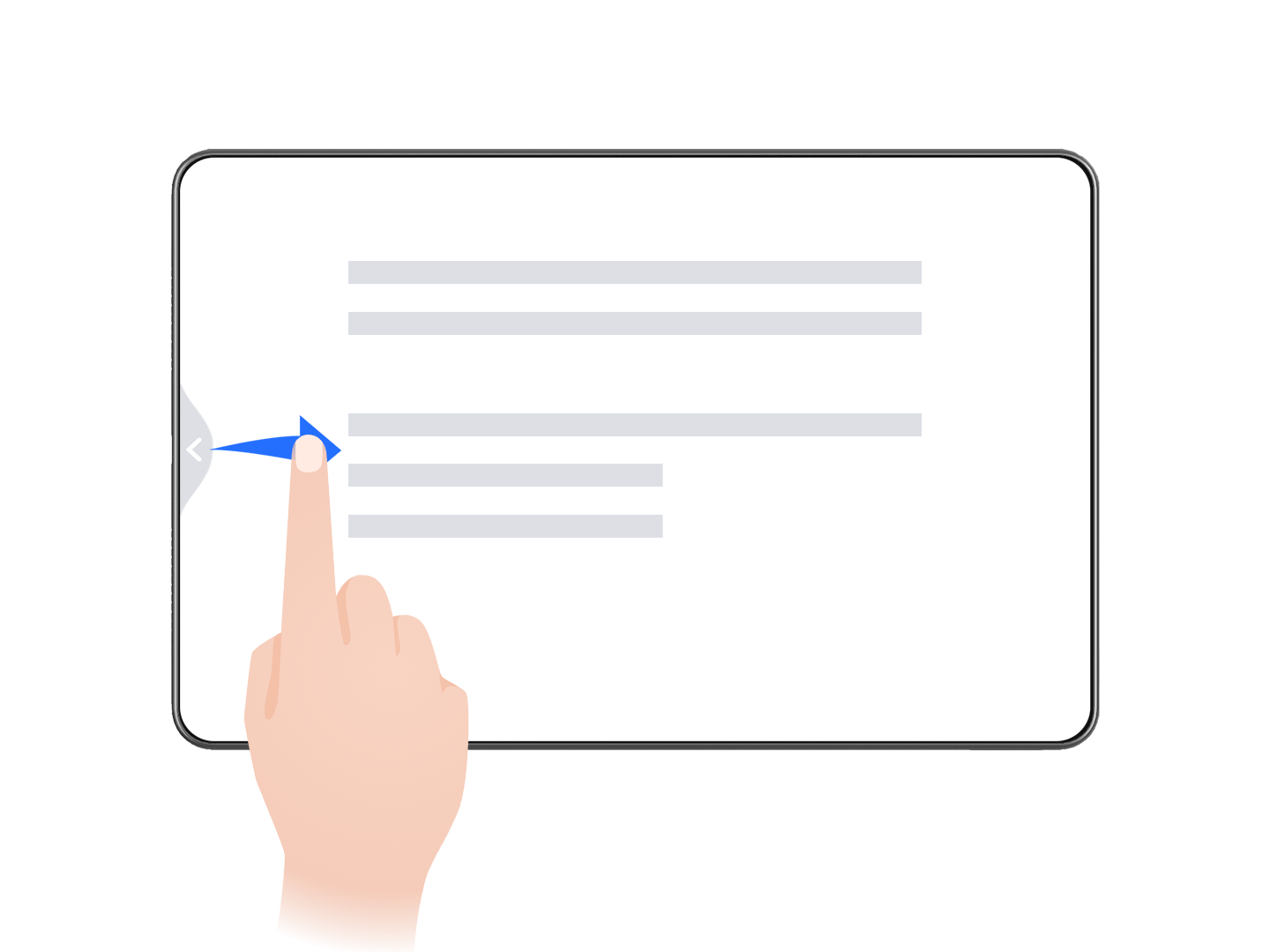 |
返回上一级 从屏幕左边缘或右边缘向内滑动 |
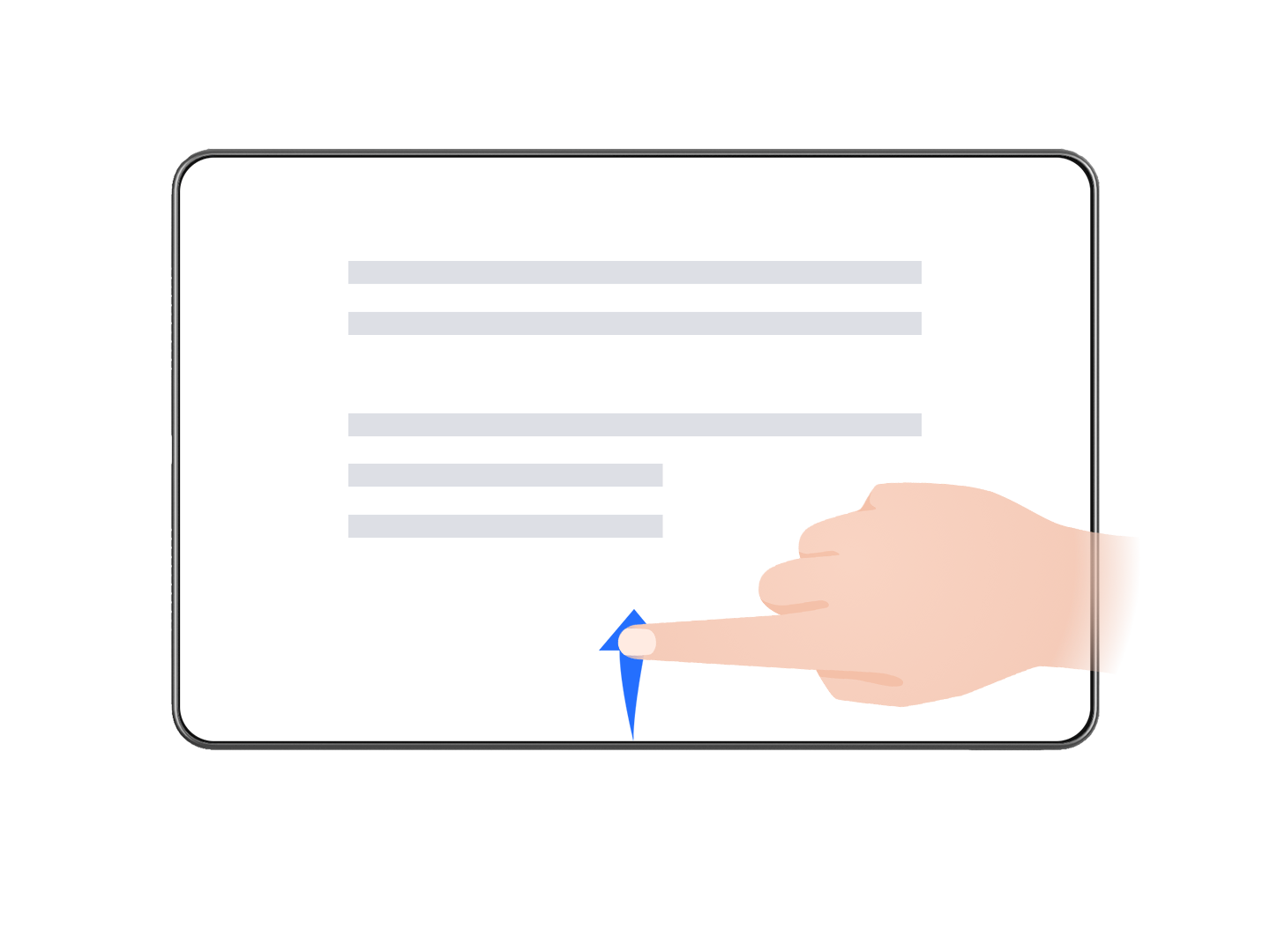 |
返回桌面 从屏幕底部边缘上滑 |
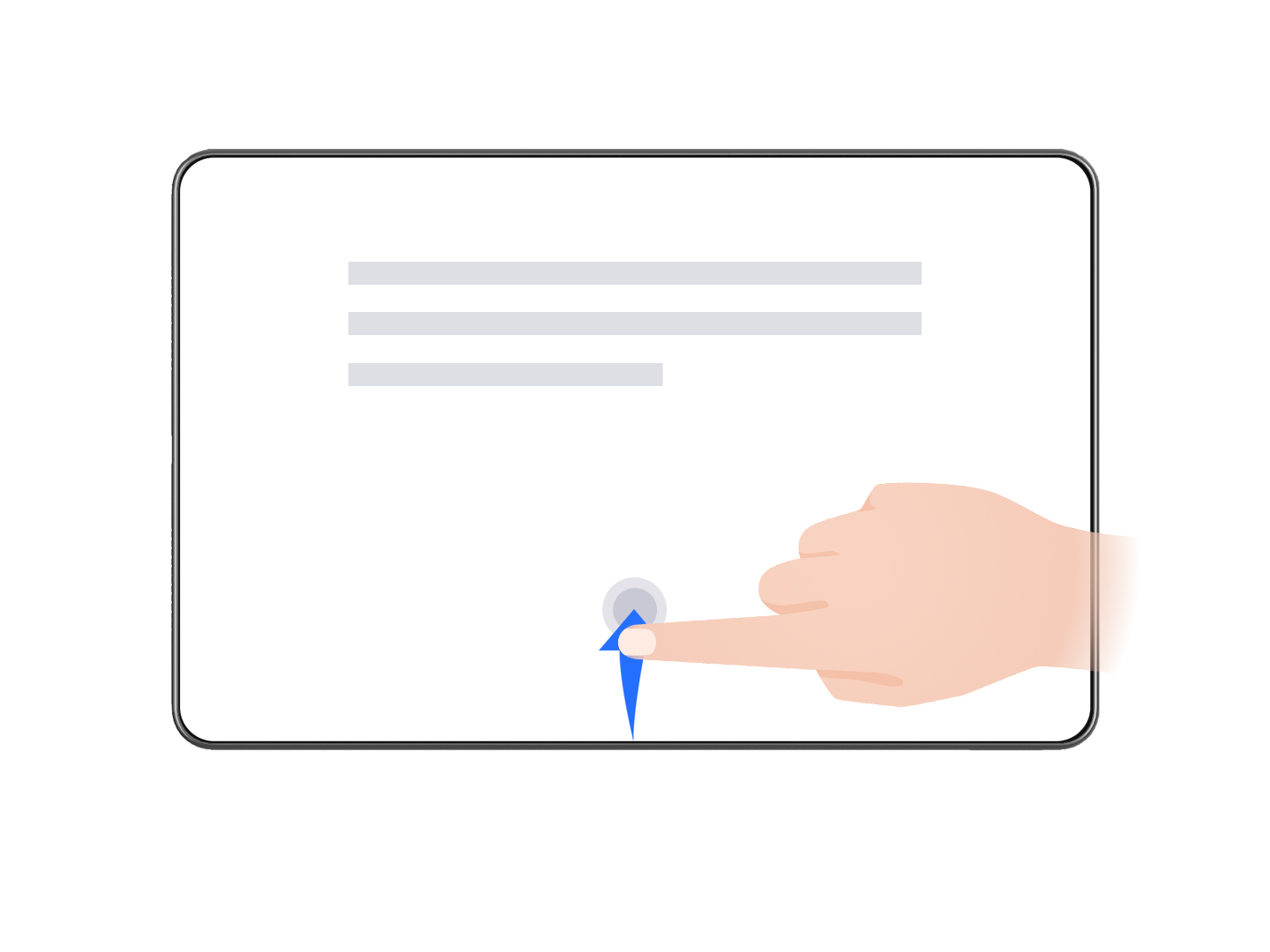 |
查看多任务 从屏幕底部边缘向上滑并停顿 |
 |
结束单个任务 查看多任务时,上滑单个任务卡片 |
 |
快速切换应用 沿屏幕底部边缘横向滑动 使用该功能前,需进入更多设置,并确保底部边缘横滑切换应用开关开启。 |
指关节手势
进入,确保指关节截屏和三指下滑截屏开关已开启。
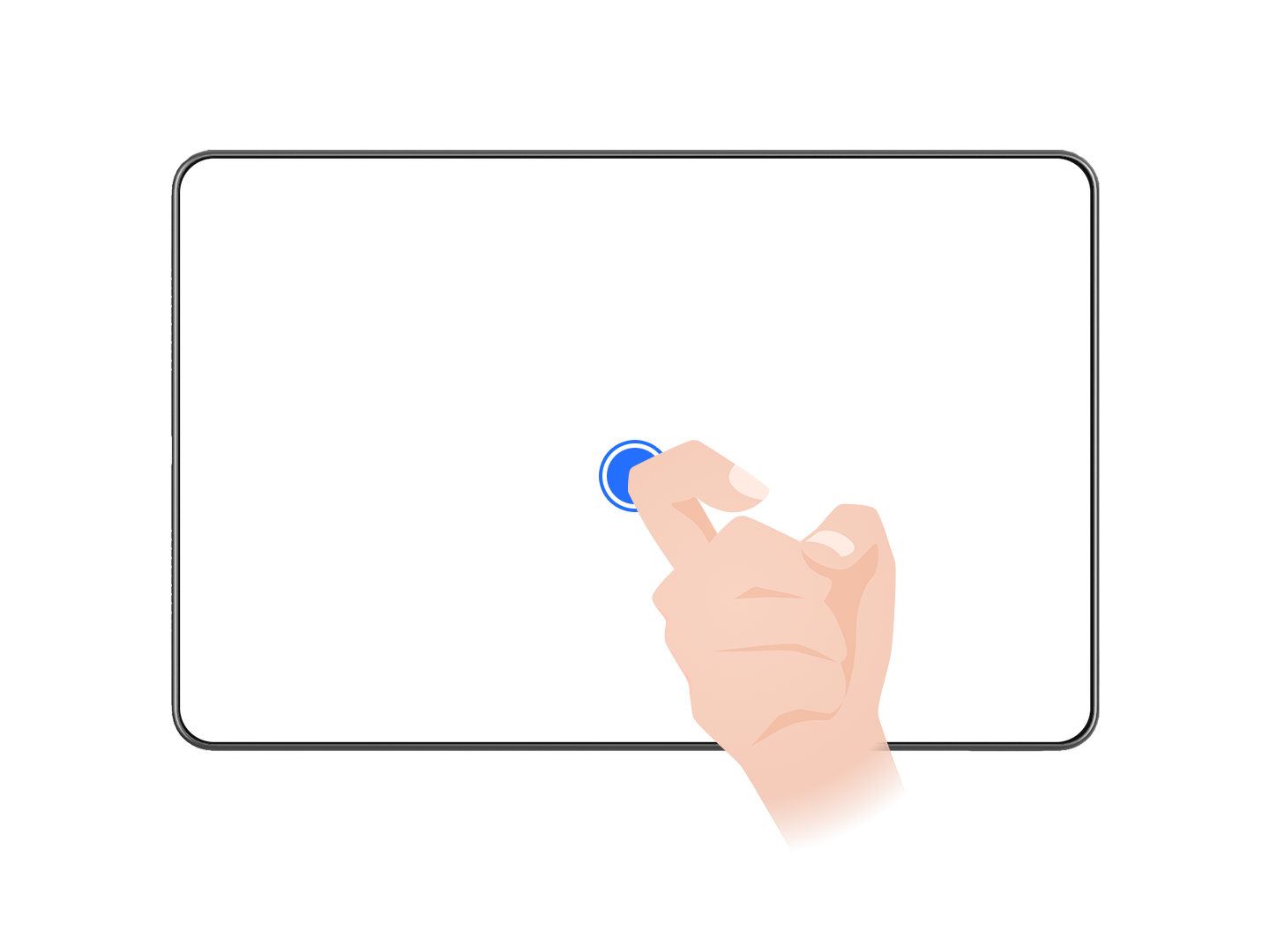 |
截屏 单指关节双击屏幕 |
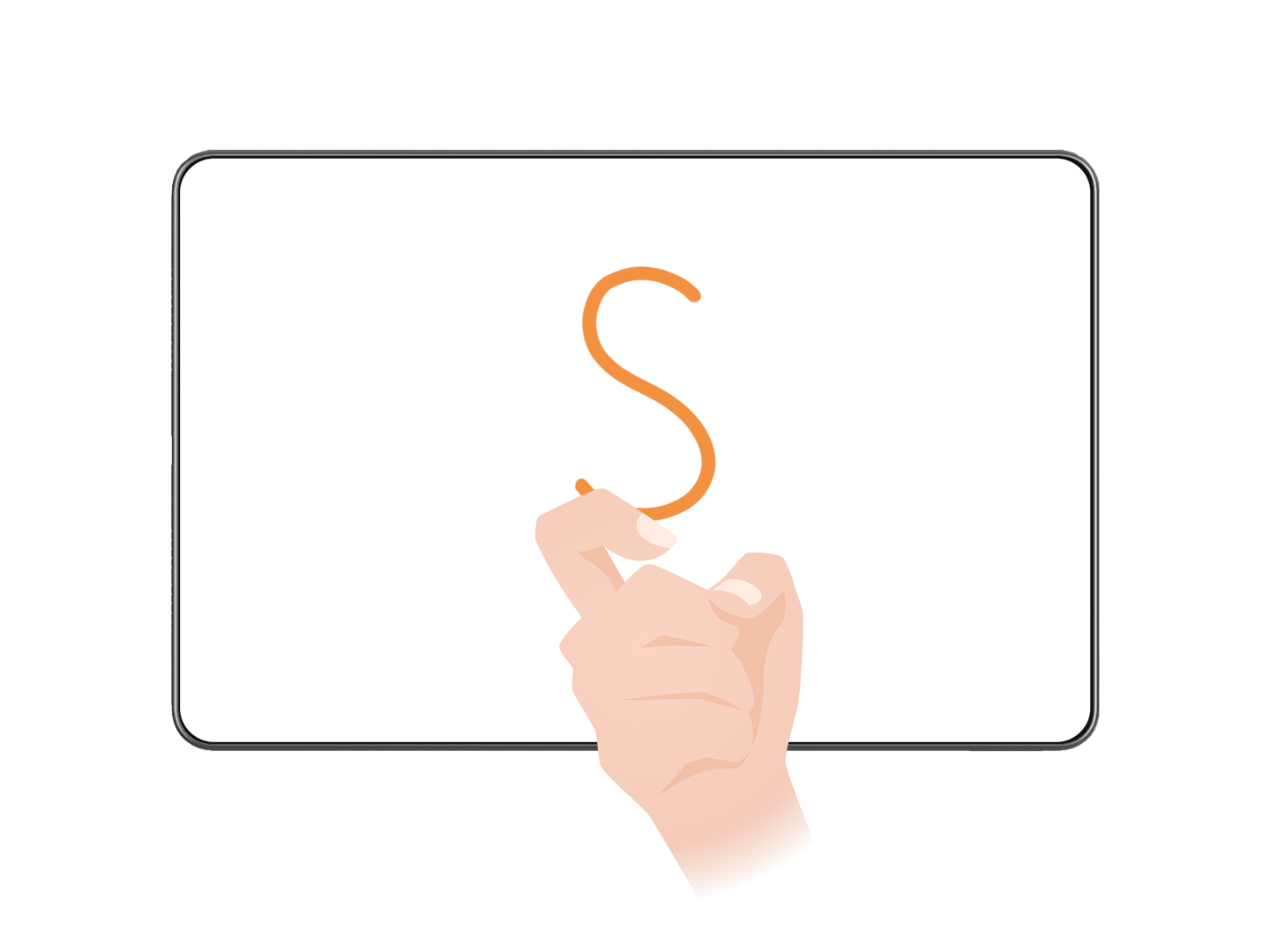 |
滚动截长屏 单指关节敲击屏幕后画S |
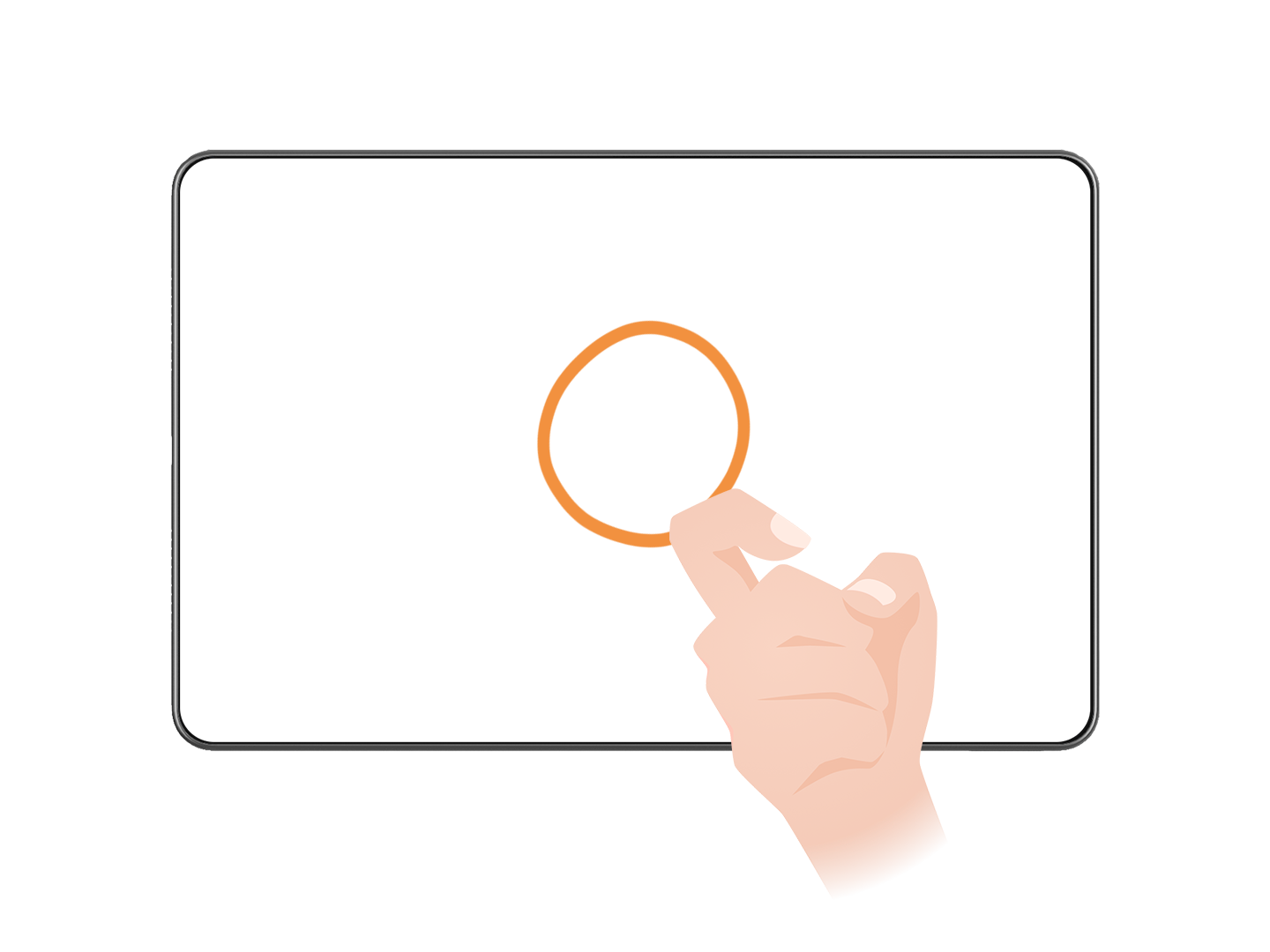 |
截取部分屏幕 单指关节敲击屏幕后画圈 |
 |
三指下滑截屏 使用三指沿屏幕下滑 |
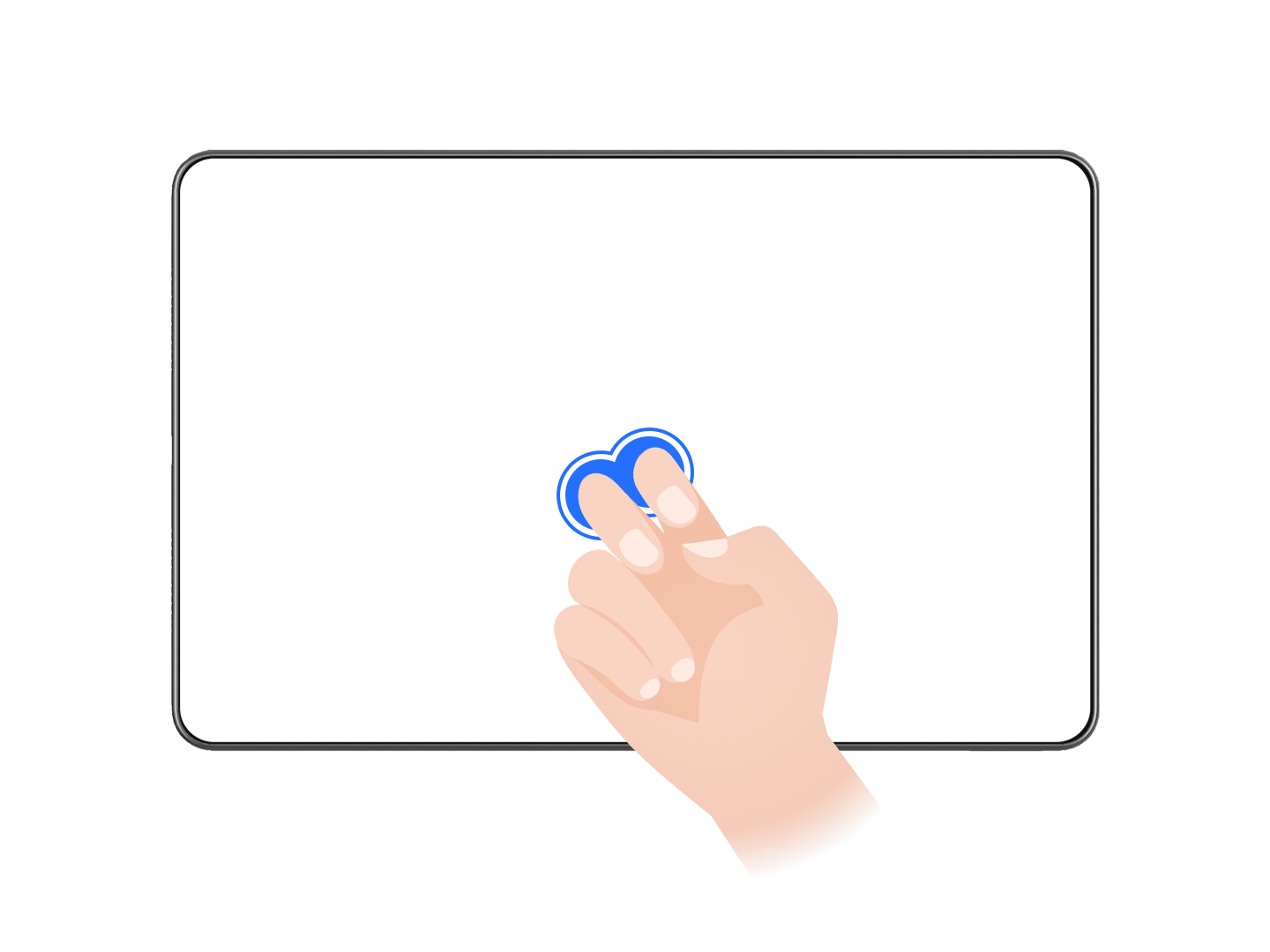 |
录屏 双指指关节双击屏幕 |
更多手势
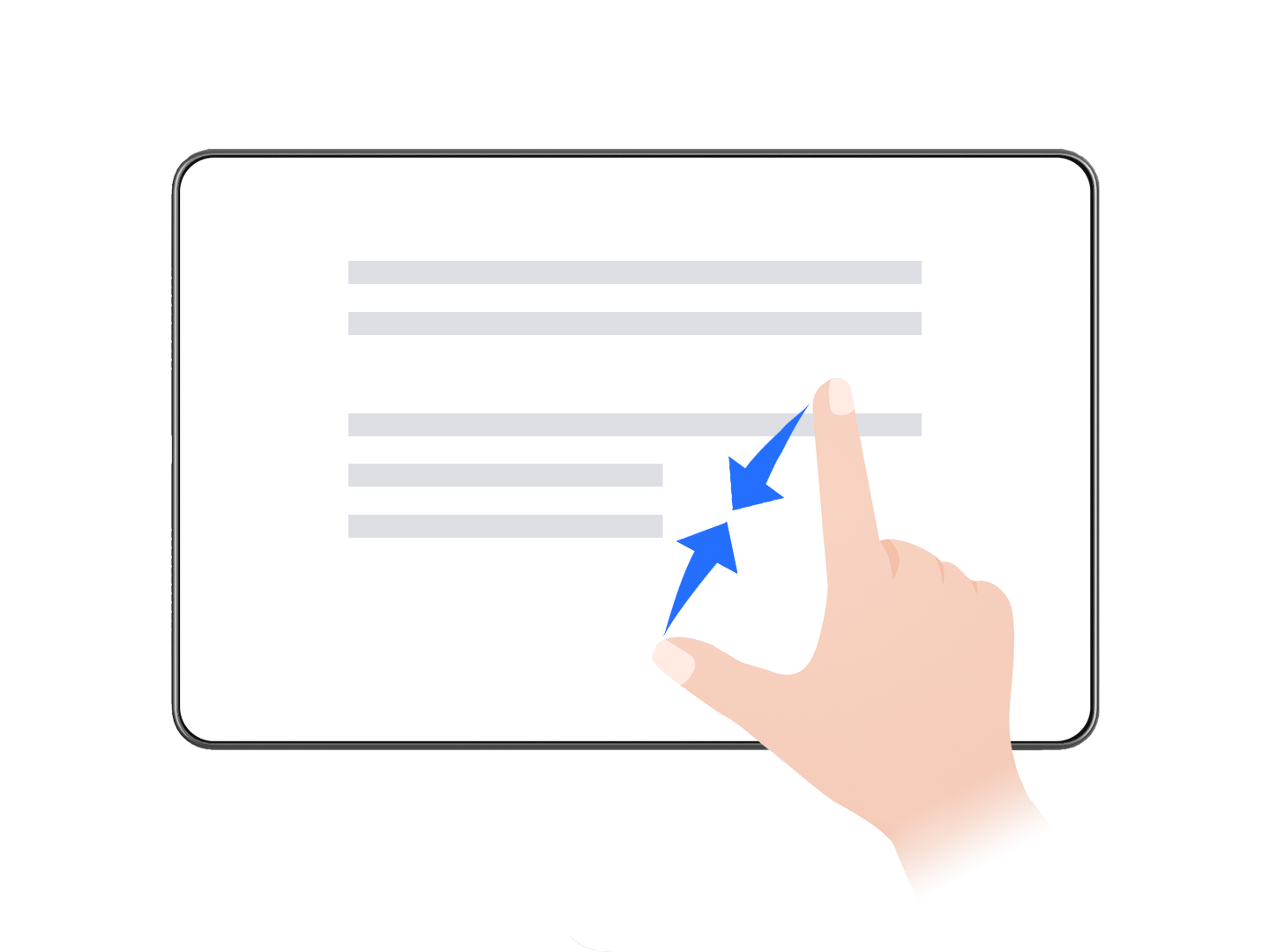 |
进入桌面编辑状态 在桌面上双指捏合 |
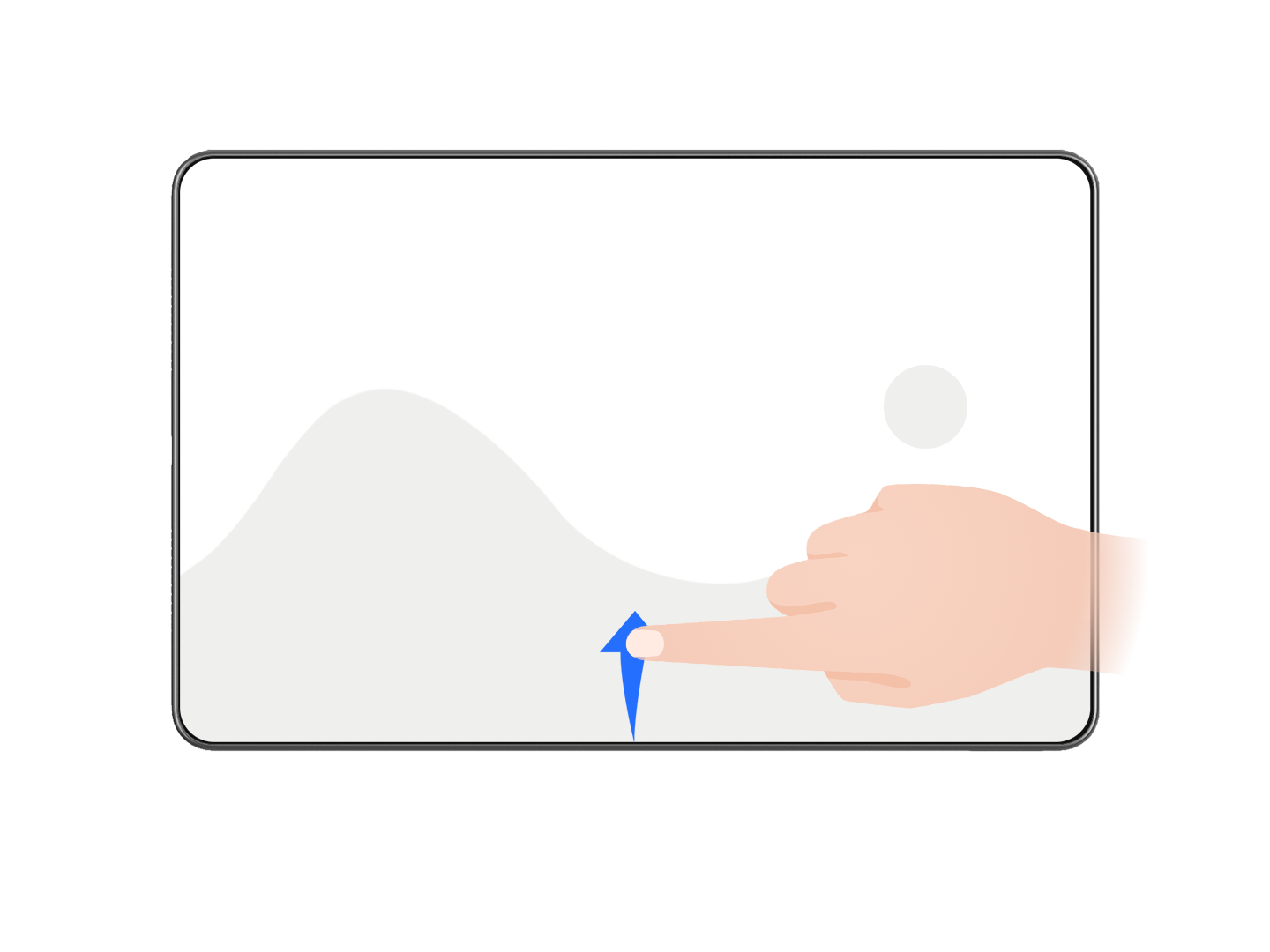 |
进入锁屏快捷操作面板 锁屏后,点亮屏幕,然后单指从底部上滑 |
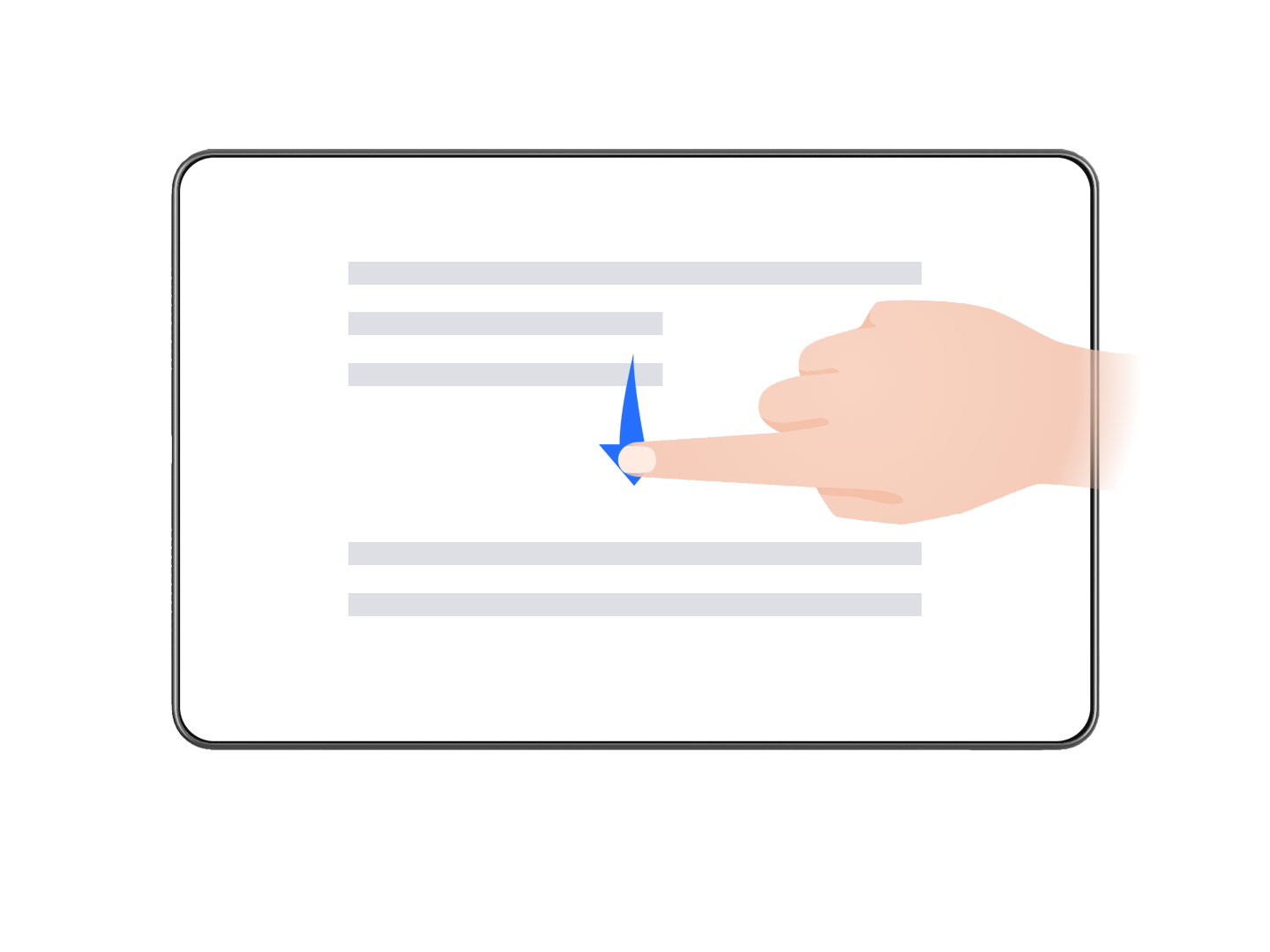 |
打开搜索 从桌面中部向下滑动,打开搜索框 |
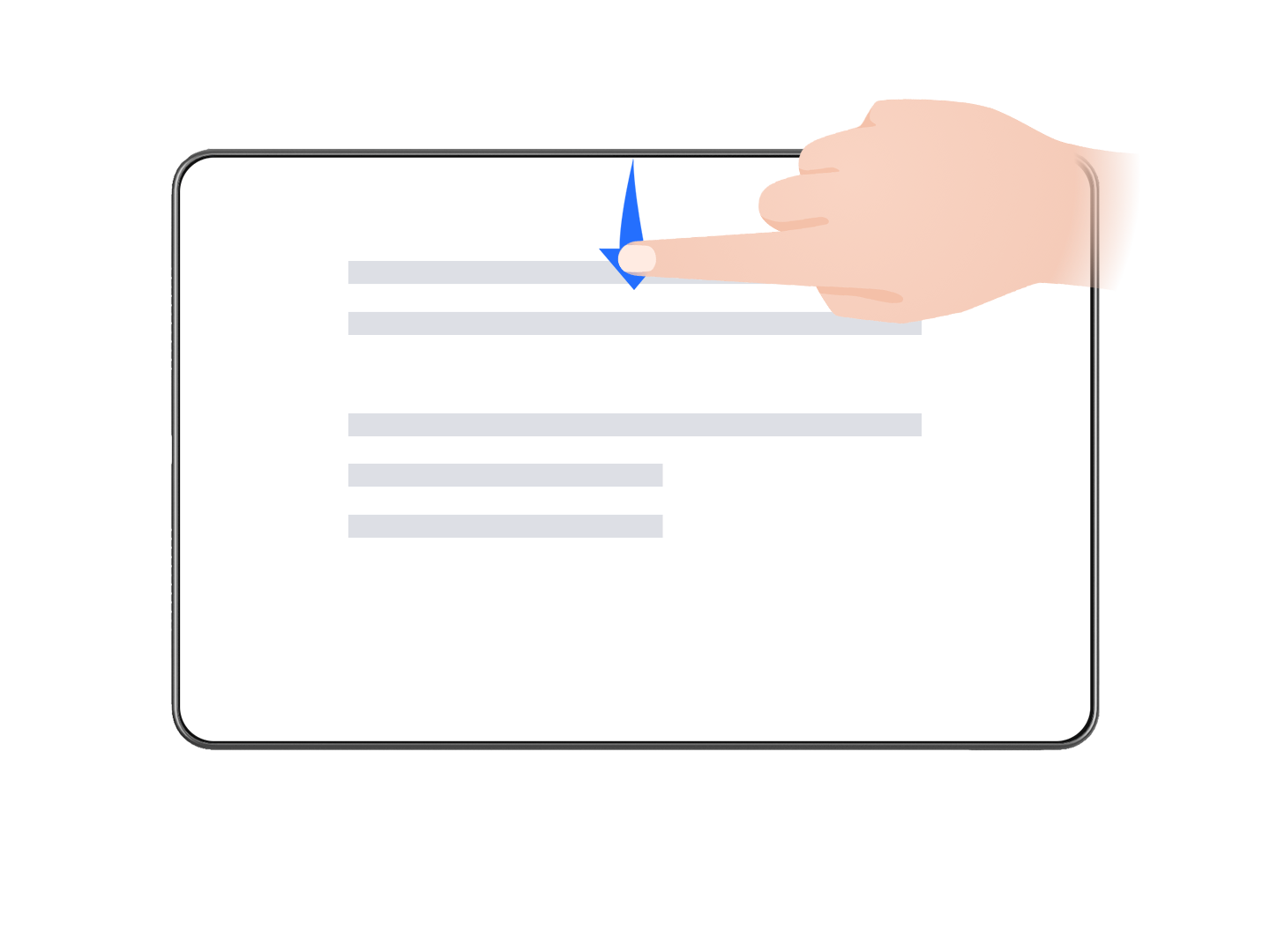 |
打开快捷开关和通知消息 从屏幕顶部下滑 |
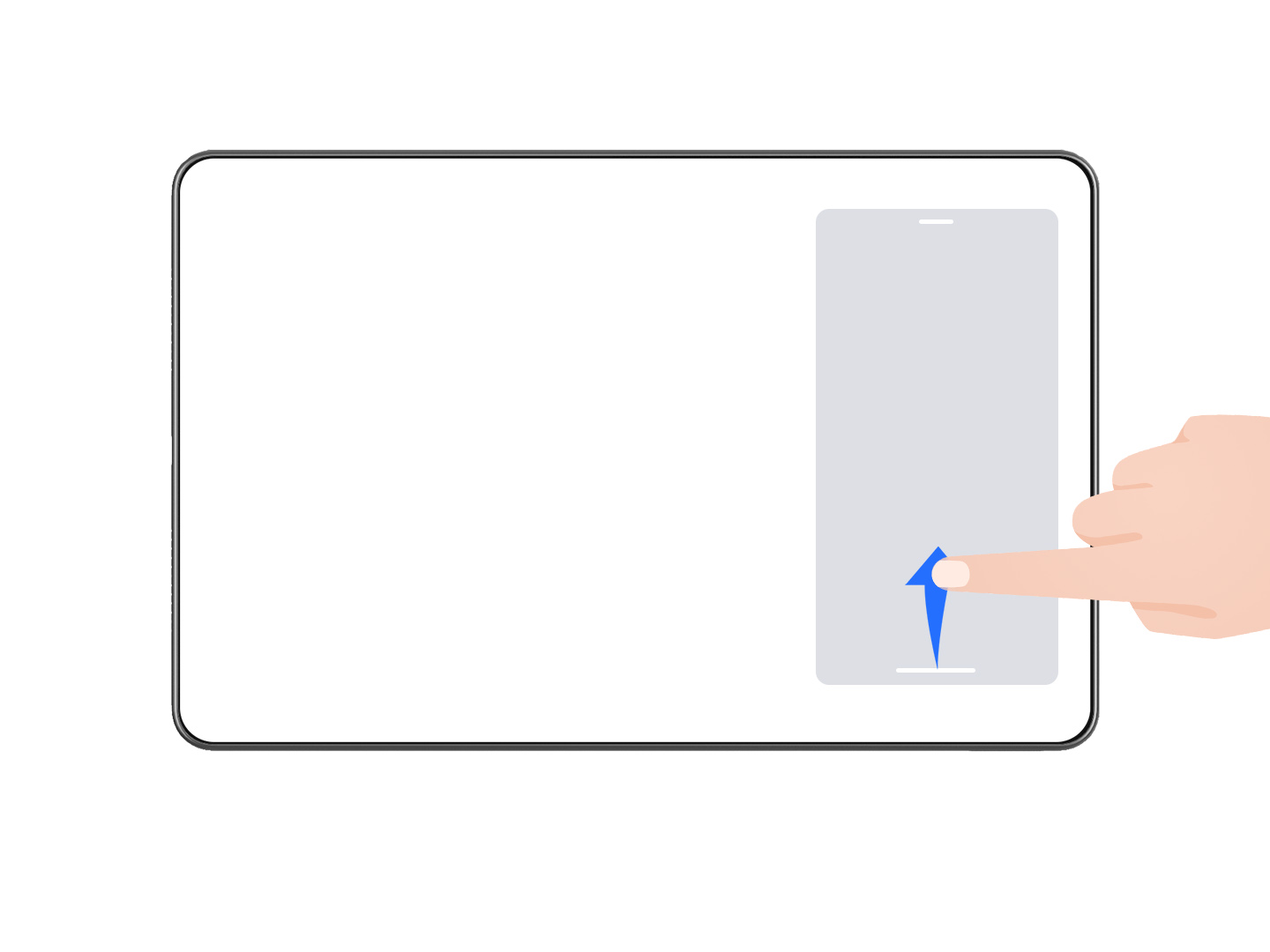 |
关闭悬浮窗 悬浮窗底部横条处上滑 |
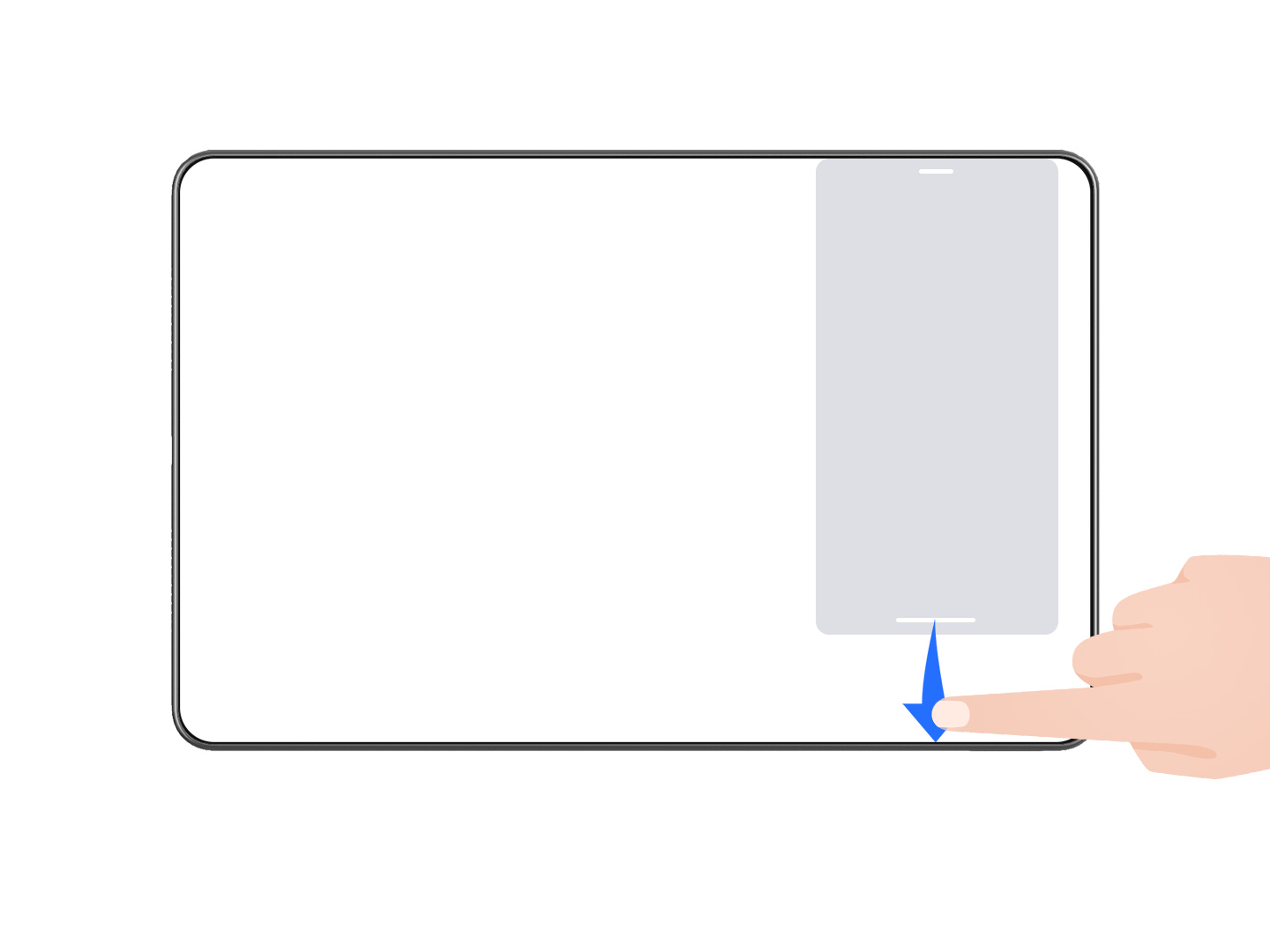 |
悬浮窗全屏 悬浮窗底部横条处下滑 |
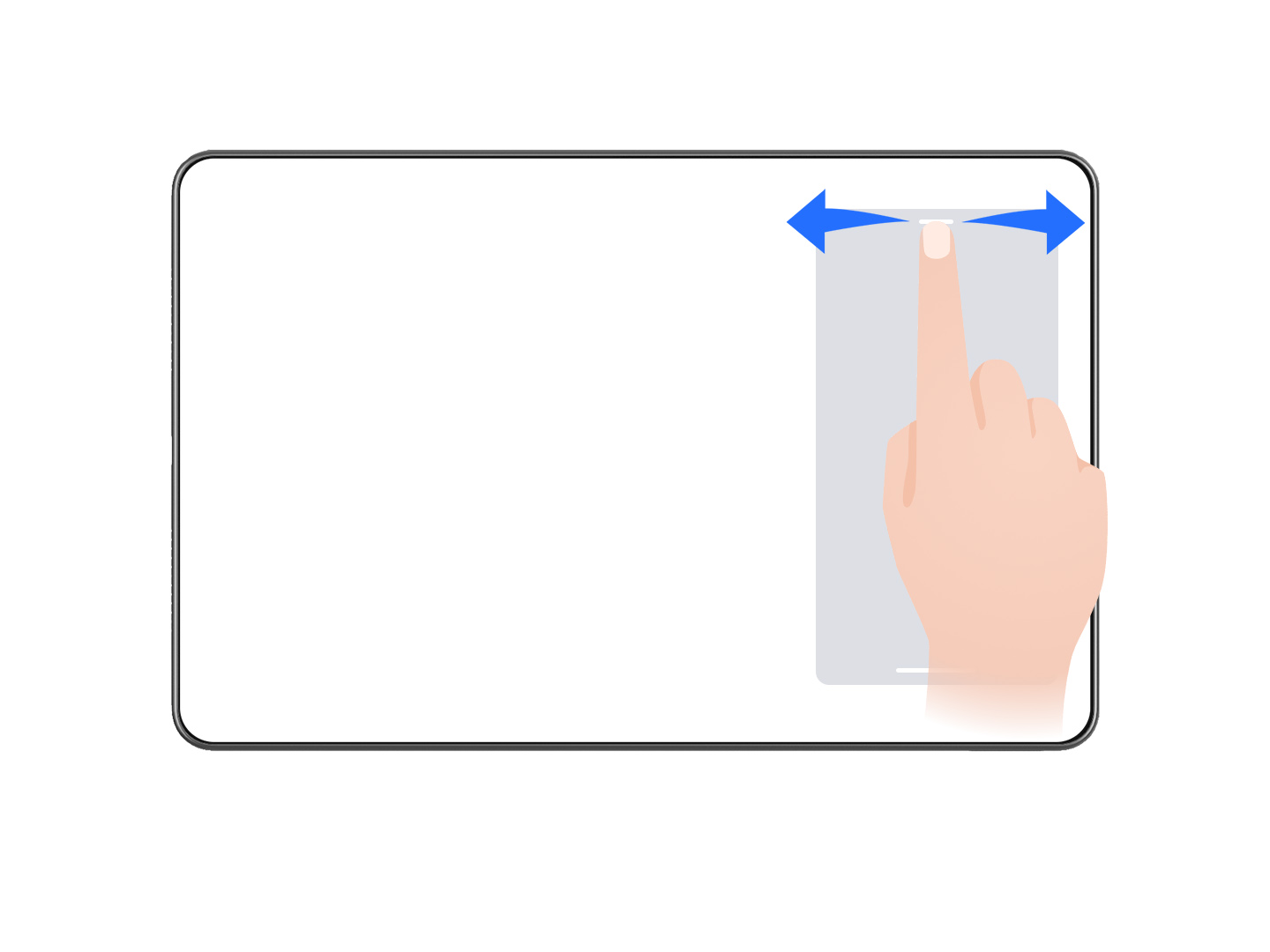 |
悬浮窗到悬浮球 悬浮窗顶部横条处横滑 |
按键快捷操作
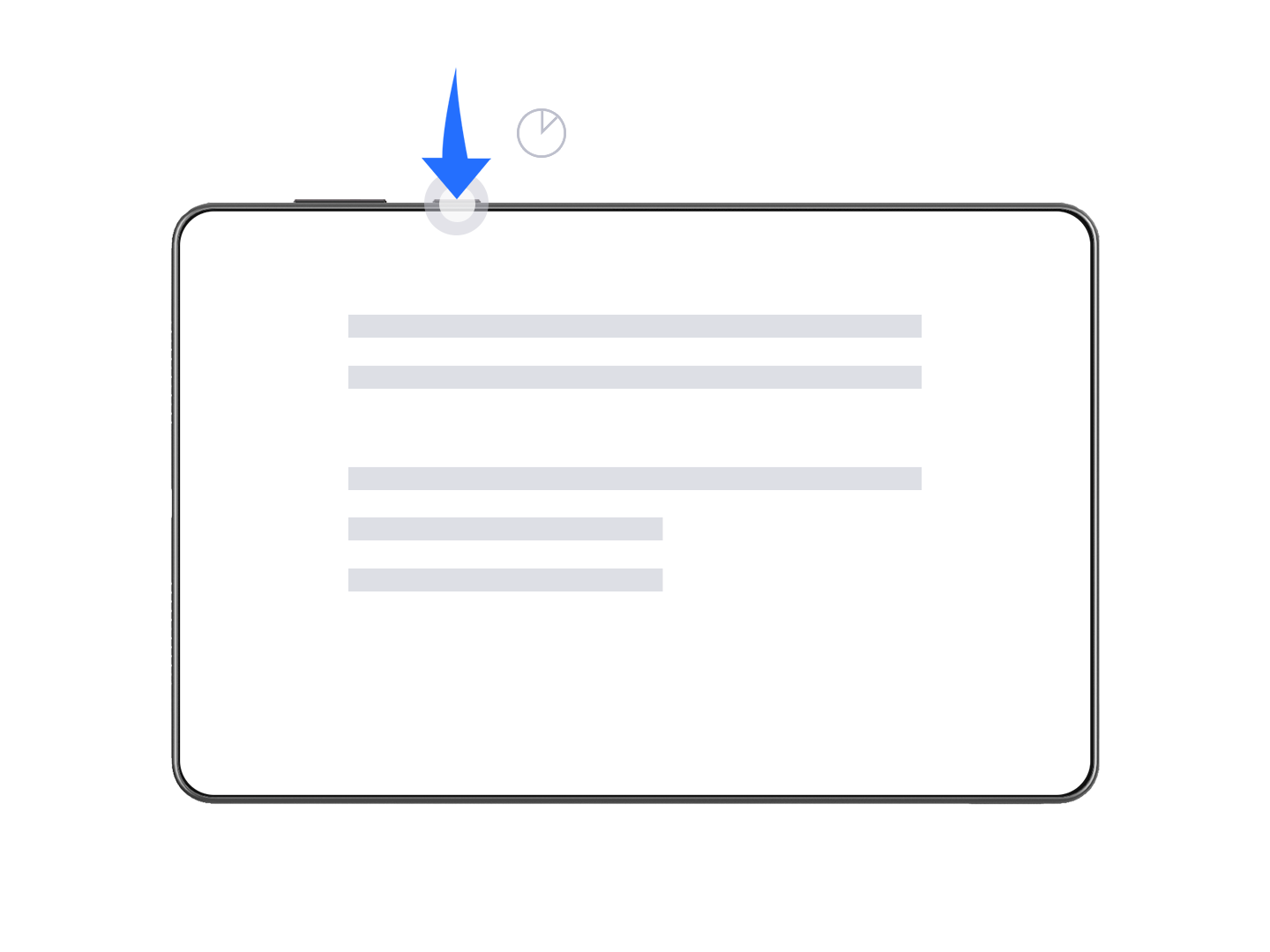 |
唤醒智慧语音 长按电源键1秒。 |
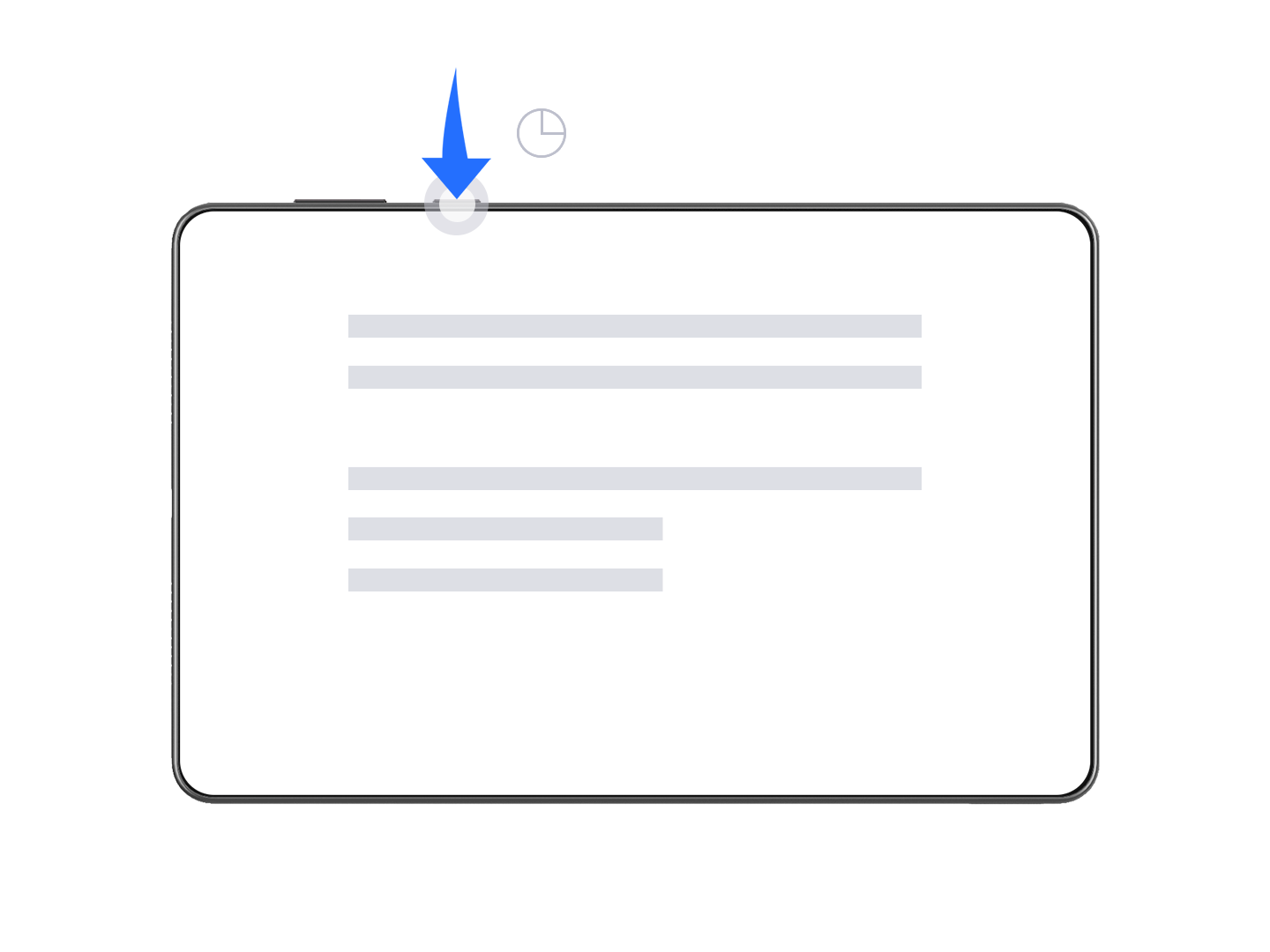 |
关机和重启 长按电源键直至平板弹出关机和重启菜单,点击对应菜单。 |
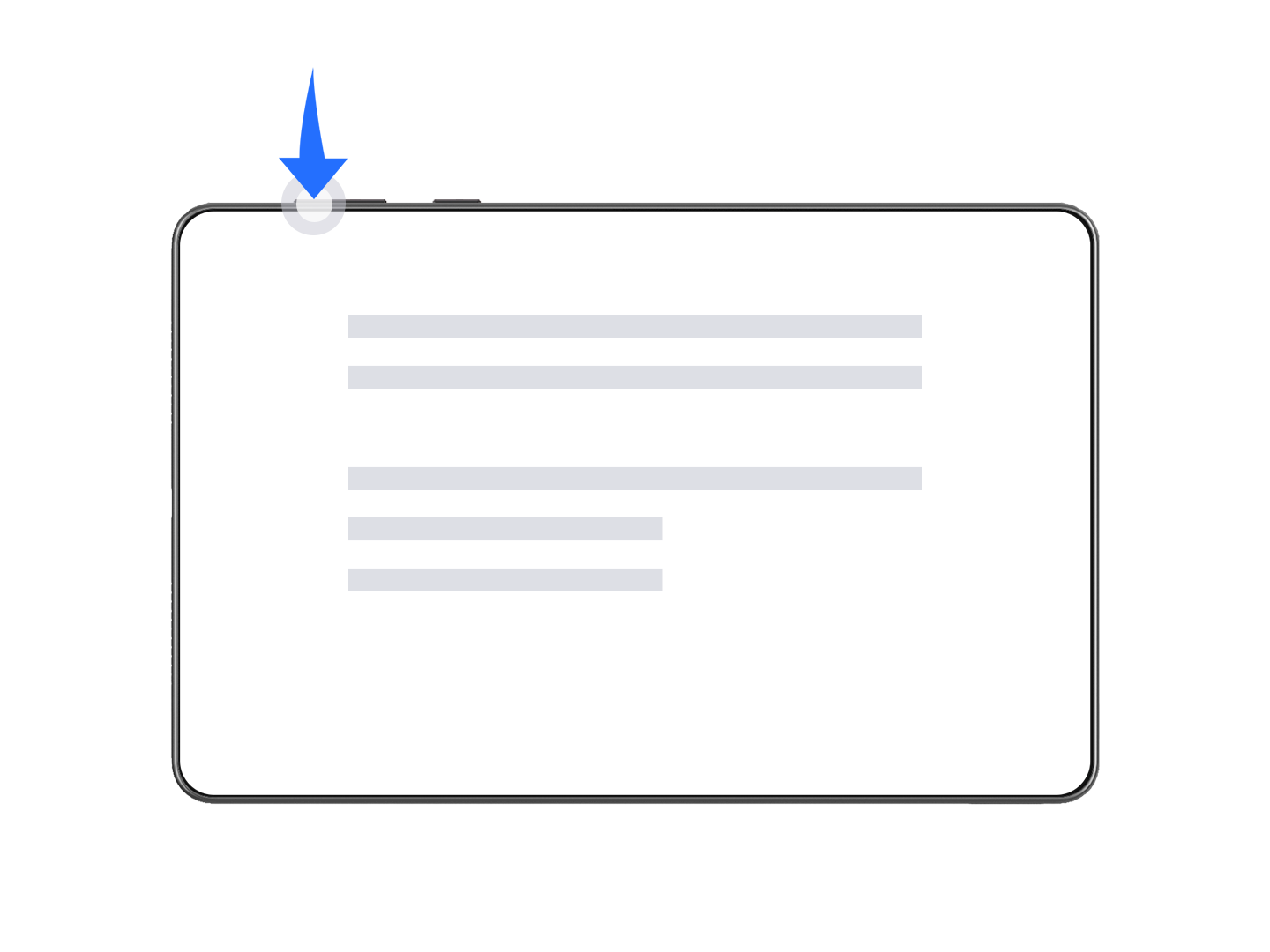 |
调大音量 按音量上键 |
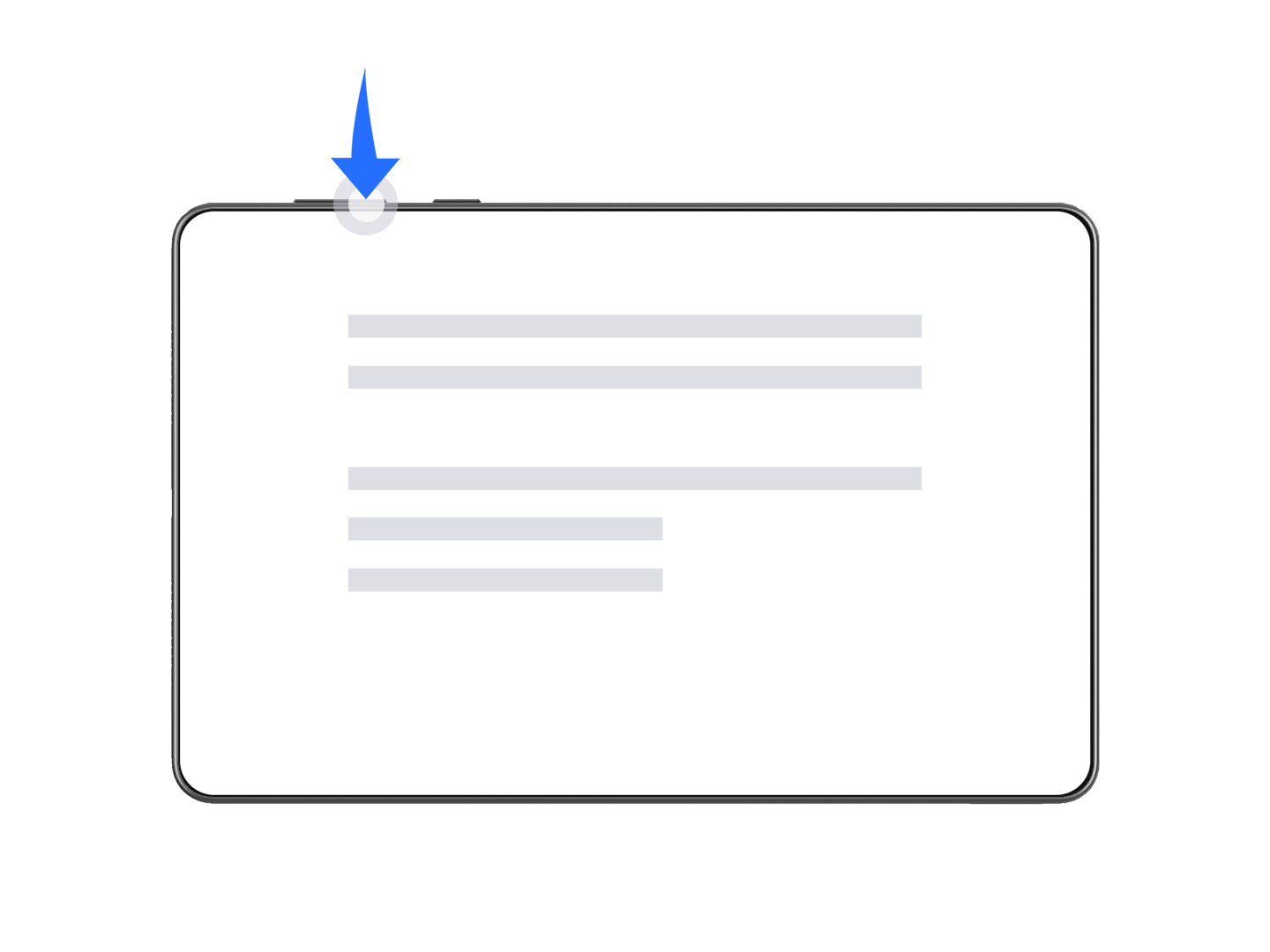 |
调小音量 按音量下键 |
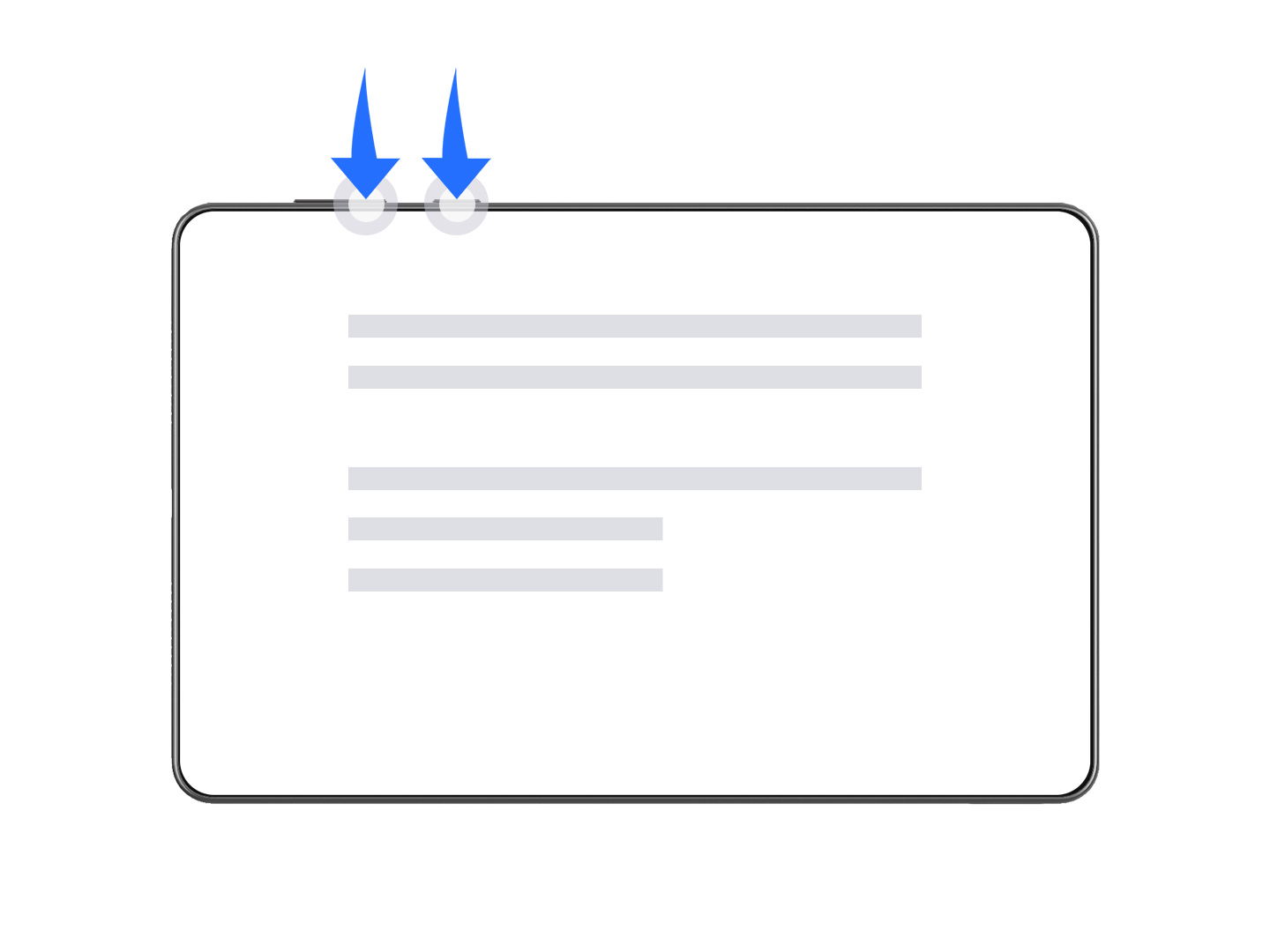 |
截取当前显示的屏幕 同时按音量下键和电源键 |


































































































































